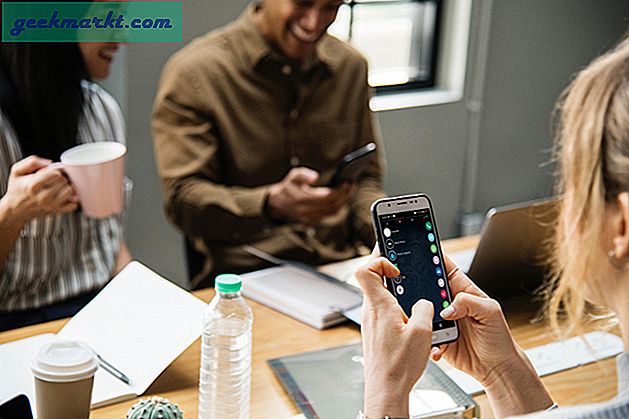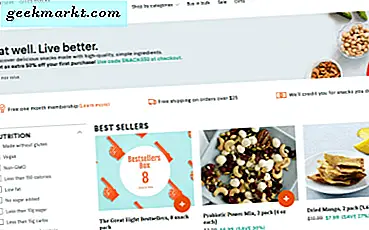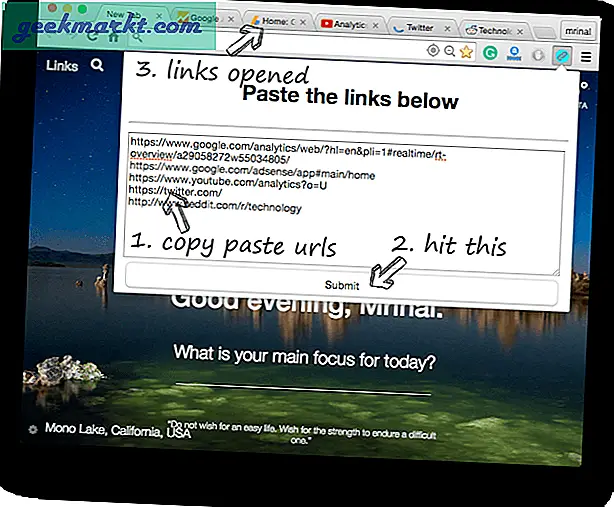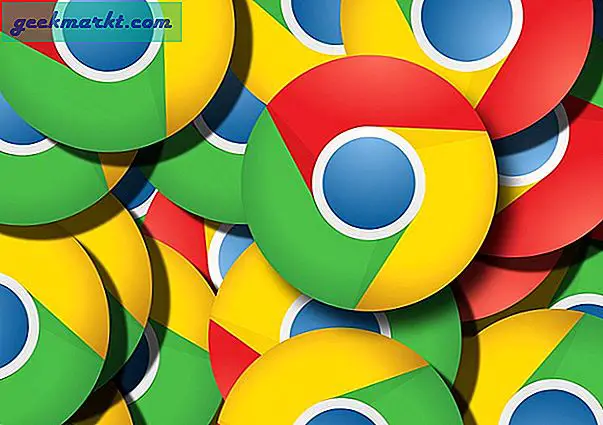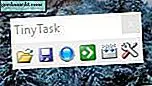Ein Laptop ist nicht gut, wenn man ihn nicht aufladen kann. Statt das tragbare Kraftpaket der Produktivität zu sein, sollte es sein, es ist entweder ein teurer Briefbeschwerer oder ein unterpowerter Desktop-Ersatz. Wenn Ihr Laptop eingesteckt ist, aber nicht aufgeladen wird, haben Sie hier einige Möglichkeiten, das Problem zu beheben.
Es gibt im Allgemeinen drei Hauptgründe, warum ein Laptop nicht berechnet:
- Fehlerhafter Adapter oder Kabel.
- Windows Machtproblem.
- Fehlerhafte Laptop-Batterie.
Ich werde alle drei abdecken.

Fehlerhaftes Netzteil oder Kabel verhindert das Aufladen des Laptops
Wenn man bedenkt, wie teuer ein durchschnittlicher Laptop ist, ist die Qualität seines Netzteils normalerweise ziemlich niedrig. Wenn Ihr Laptop angeschlossen ist und nicht aufgeladen wird, sollten das Netzkabel und der Adapter Ihre erste Anlaufstelle sein.
Überprüfen Sie, ob beide Enden sicher positioniert sind. Eine in der Wandsteckdose und die andere in Ihrem Laptop Power Port. Wenn der Netzadapter über eine Statusanzeige verfügt, stellen Sie sicher, dass er eingeschaltet ist, während er an das Stromnetz angeschlossen ist.
Achten Sie auf Bewegung, wo das Ladegerät auf den Laptop trifft. Nach längerem Gebrauch oder wegen mangelhafter Qualitätskontrolle kann es zu leichten Bewegungen kommen. Wenn Sie gelegentlich Kraft auf das Netzkabel ausüben, wo es auf den Laptop trifft, kann es sich verbiegen und Bewegung erzeugen. Überprüfen Sie dies. Bewegen Sie das Ladekabel leicht herum, wo es in Ihren Laptop eingesteckt wird, um zu sehen, ob es eine schlechte Verbindung ist.
Wenn Sie jemand anderen mit dem gleichen Modell Laptop kennen, leihen Sie ihr Ladegerät, um zu sehen, ob es funktioniert.
Windows Machtproblem
Wenn Sie einen Windows-Laptop verwenden, tritt ein häufiges Problem mit dem Microsoft ACPI-Compliant Control Method Battery-Treiber auf. Dies gibt es seit Windows 7 bis Windows 10 und kann das Laden beeinträchtigen. Die Lösung ist ziemlich einfach, weshalb ich diese Sekunde stelle.
- Tippe 'dev' in das Cortana / Search Windows-Fenster und öffne den Windows Geräte-Manager.
- Wählen Sie Batterien und öffnen Sie das Menü.
- Wählen Sie Microsoft ACPI-Compliant Control Method Battery-Treiber aus.
- Klicken Sie mit der rechten Maustaste und wählen Sie Deinstallieren.
- Wählen Sie im Hauptmenü des Geräte-Managers die Option Nach geänderter Hardware suchen.
- Windows erlauben, den Treiber erneut zu scannen und zu installieren.
Ersetzen der Microsoft ACPI-kompatiblen Steuerungsmethode Battery löst viele Probleme, wenn ein Laptop eingesteckt, aber nicht geladen wird.
Wenn das nicht funktioniert, sollten Sie versuchen, den Laptop vollständig zu entleeren. Dies entfernt die Batterie und zwingt den Laptop, jegliche Restspannung zu entladen. Es ist wie ein harter Reset und kann den Akku manchmal wieder zum Leben erwecken.
- Entfernen Sie den Laptop-Akku und das Netzkabel.
- Halten Sie den Netzschalter am Laptop 20 - 30 Sekunden lang gedrückt.
- Ersetzen Sie die Batterie und starten Sie den Laptop.
- Sobald es eingeschaltet ist, stecken Sie das Netzkabel in den Laptop und sehen Sie, ob es lädt.
Wenn dies nicht funktioniert, haben Sie möglicherweise eine defekte Laptop-Batterie. Es gibt ein paar Tests, die Sie ausführen können, um herauszufinden, welche ich in einer Minute behandeln werde.
Setzen Sie SMC auf einem MacBook zurück
Das Zurücksetzen von SMC auf einem MacBook ist ein nützliches Werkzeug, das unter Windows nicht verfügbar ist. SMC, System Management Controller, beeinflusst das Batterie- und Energiemanagement. Dies ist ein nützlicher zusätzlicher Schritt, den Sie ausführen können, wenn Ihr MacBook Akku nicht aufgeladen wird. Durch das Zurücksetzen von SMC werden einige Anpassungen zurückgesetzt, sodass Sie sie erneut konfigurieren müssen. Abgesehen davon ist dieser Prozess jedoch harmlos.
- Schalten Sie Ihr MacBook aus und schließen Sie das Netzteil an.
- Halten Sie die Tasten Umschalt + Strg + Wahltaste und die Einschalttaste gleichzeitig gedrückt.
- Lassen Sie alle Tasten los und Sie sollten sehen, dass das Licht an Ihrem Adapter die Farbe kurz wechselt.
- Starten Sie Ihr MacBook und testen Sie es erneut.
Fehlerhafte Laptop-Batterie
Ein defekter Akku ist eher in älteren als in neuen Laptops vorhanden, ist aber in jedem Gerät möglich. Die Tests dafür sind begrenzt, aber es gibt zwei Dinge, die Sie tun können.
Überprüfen Sie Ihr Laptop-Handbuch für den Hardwaretestprozess. Schalten Sie das Gerät auf einem Dell-Laptop aus und anschließend wieder ein. Sobald Sie das Dell-Logo sehen, drücken Sie F12, um die Boot-Liste zu starten. Wählen Sie Diagnose. Innerhalb der Diagnose ist eine Batterietestfunktion.
Schalten Sie den Laptop bei einem Macbook Pro aus und wieder ein. Halten Sie die Taste "D" auf der Tastatur gedrückt, bis Apple Hardware Test angezeigt wird. Navigieren Sie über die Sprachauswahl und wählen Sie dann den Standardtest aus.
Andere Laptops verfügen über ähnliche Testfunktionen. Lesen Sie in Ihrem Handbuch nach, wie Sie auf Ihr Gerät zugreifen können.
Sie können Ihren Laptop auch ohne Batterie betreiben, obwohl es nicht viel beweist. Sie können den Laptop-Akku sowie das Netzladegerät sicher entfernen und den Laptop einschalten. Wenn es läuft, wissen Sie, dass der Laptop selbst funktioniert, aber der Test sagt Ihnen nicht, ob das Problem mit der Batterie selbst oder der Ladeplatine im Laptop ist.
Wenn Sie jemanden mit demselben Laptop kennen, tauschen Sie die Batterien aus, um zu sehen, ob einer funktioniert und wer nicht. Dies ist der einzige wirkliche Test für die Batterie, abgesehen von dem Kauf eines neuen.